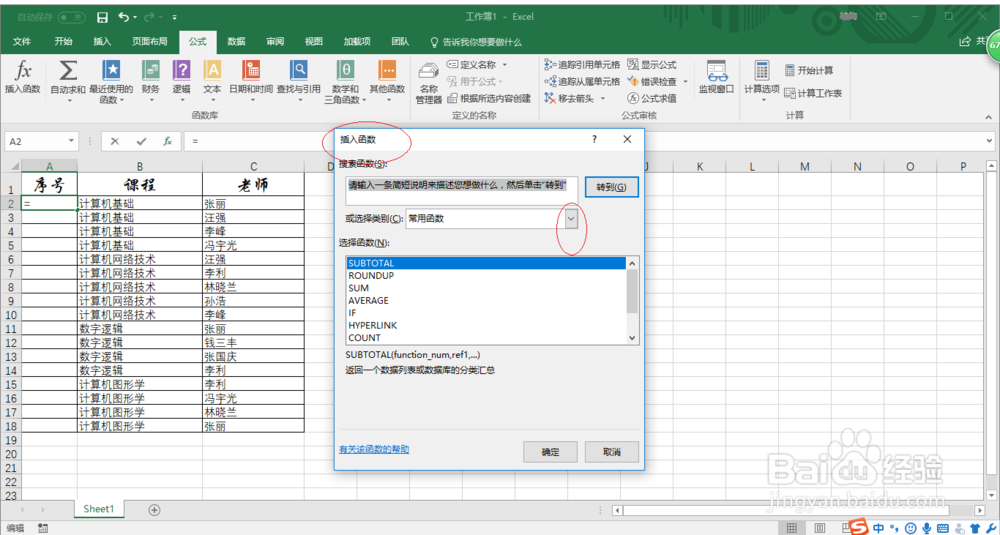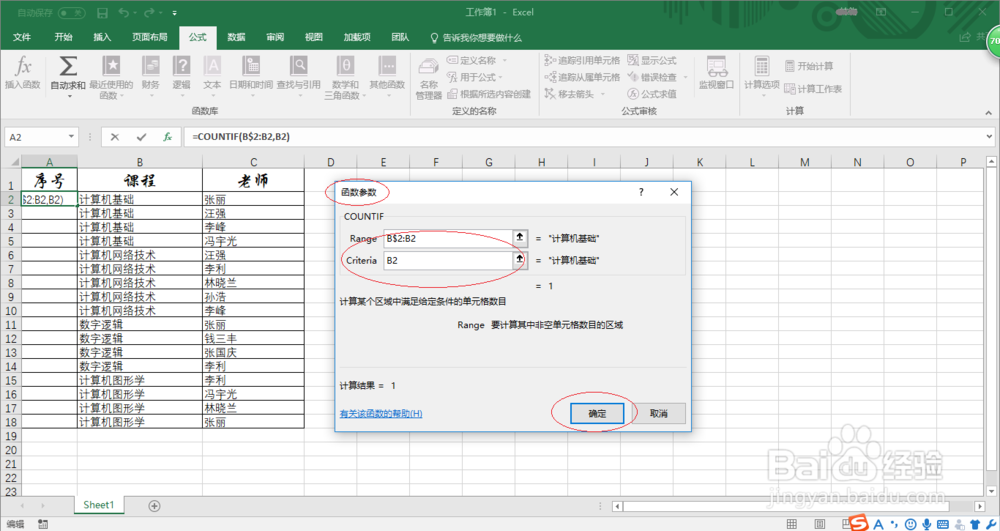Excel 2016如何根据相同字符串填充序号
1、选中需填充序号单元格,点击"公式→函数库→插入函数"图标。
2、唤出"插入函数"对话框,点击"搜索函数或选择类别"项右侧向下箭头。
3、在下拉列表框查找"统计"类别,鼠标左键单击选中。
4、在列表框选择"COUNTIF"函数,点击"确定"按钮
5、"函数参数"对话框"Range"文本栏输入"B$2:B2"、"Criteria"文本栏输入"B2",点击"确定"按钮。
6、拖动选定区域进行填充,实验完成。
声明:本网站引用、摘录或转载内容仅供网站访问者交流或参考,不代表本站立场,如存在版权或非法内容,请联系站长删除,联系邮箱:site.kefu@qq.com。
阅读量:20
阅读量:72
阅读量:74
阅读量:43
阅读量:38